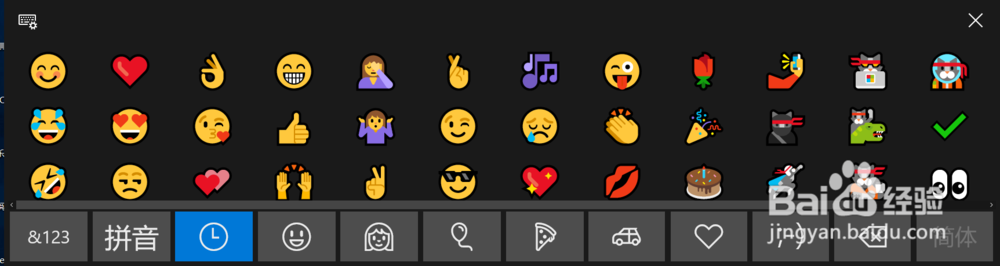win10如何调出系统触摸键盘和触摸虚拟鼠标
1、我们在系统的任务栏鼠标右键点击勾选显示触摸键盘按钮点击勾选显示触摸板按钮
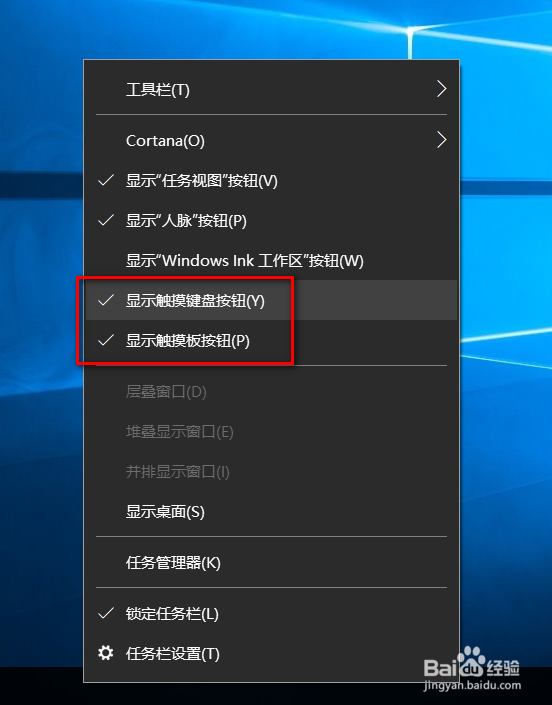
2、然后我们发现系统的任务栏上面多了两个图标分别是触摸键盘和触摸鼠标

3、我们点击触摸鼠标按钮此时,屏幕上就出现了鼠标的虚拟窗口此窗口全局置顶 ,操作和实体触控板是一样的
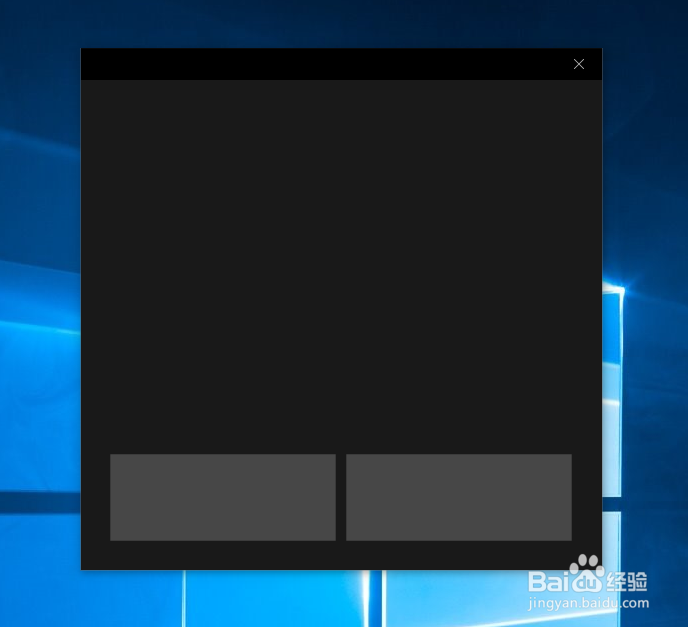
4、我们点击触摸键盘的按钮此时我们的屏幕上出现了虚拟键盘同样的虚拟键盘也是全局置顶的我们可以点击设置按钮
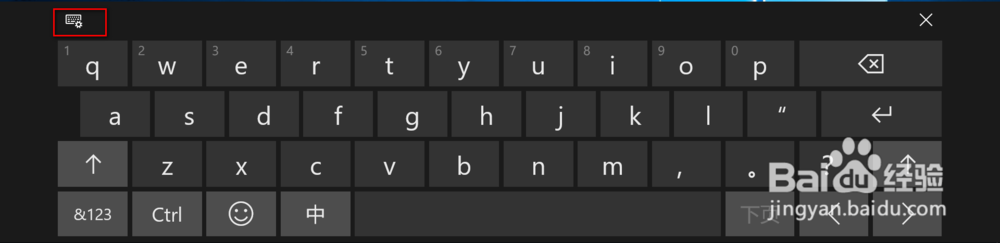
5、输入法包含三种模式我们可以选择自己喜欢的模式
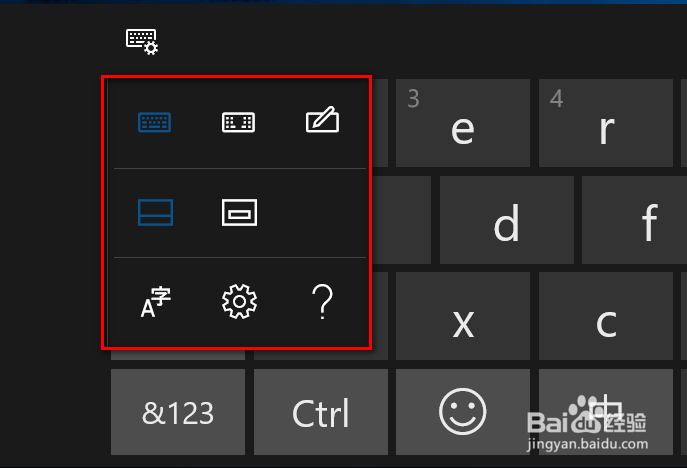
6、这是第二种模式方便我们左右手输入的操作适用于双手操作
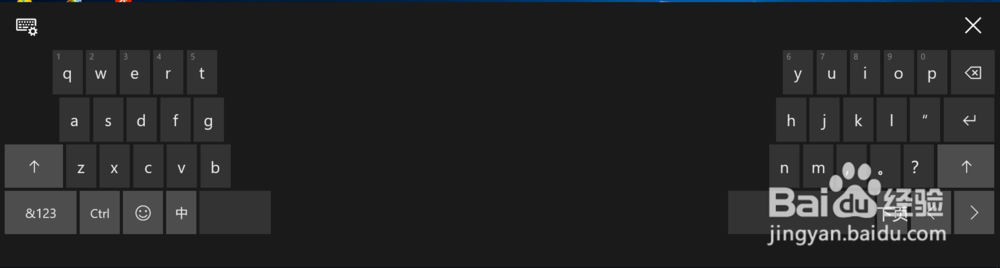
7、第三种模式是手写模式方便我们使用手写操作
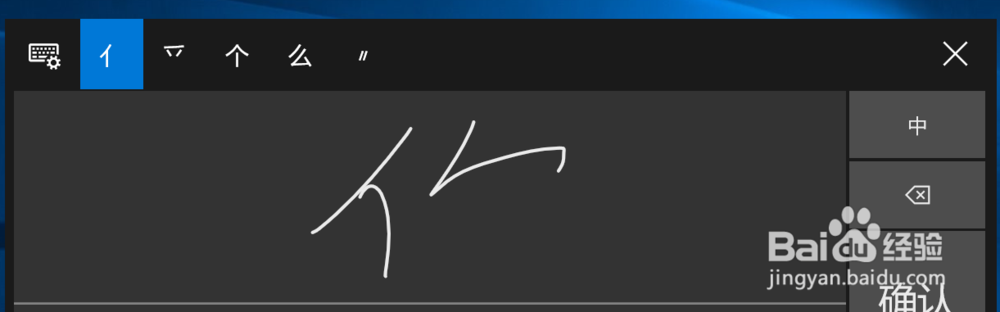
8、此外,触摸输入法还提供了表情包的输入方便我们进行 表情包的输入